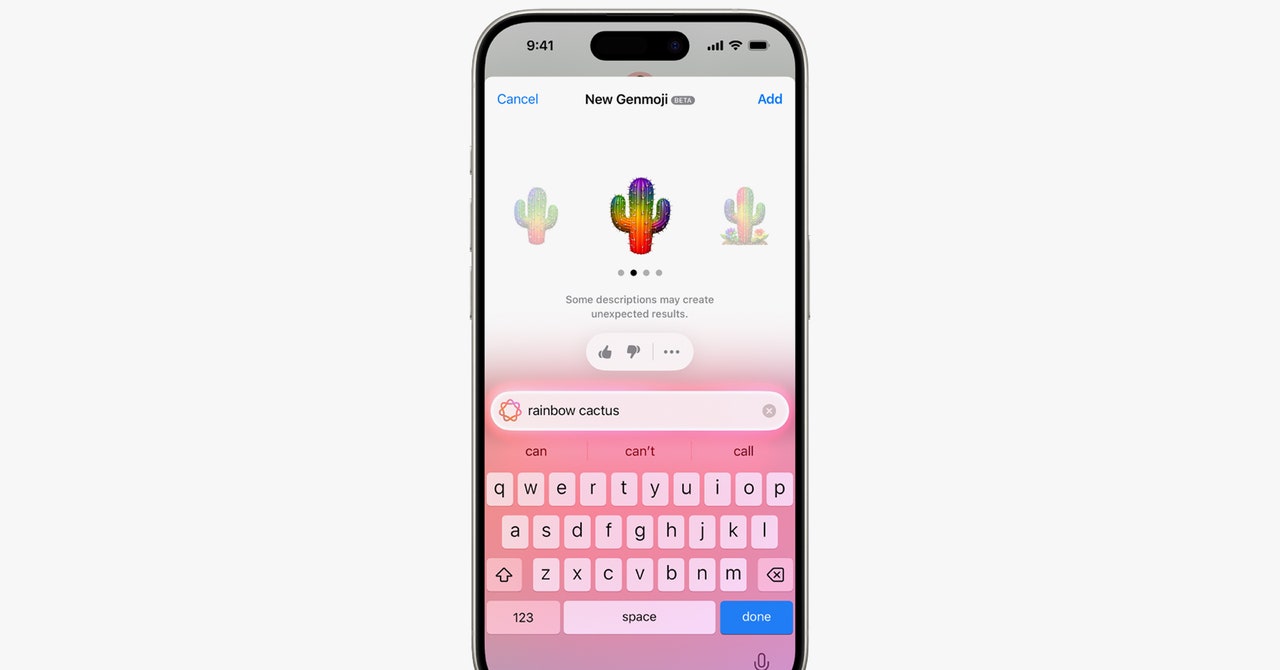Durante décadas, a escolha de um emoji ficou restrita ao que está disponível no teclado do seu smartphone. Todo ano traz novos emojis – eu gosto do “rosto com bolsas sob os olhos”, embora esse ainda esteja sendo lançado. Mas há momentos em que as opções pré-instaladas simplesmente não são específicas o suficiente. Felizmente, a Apple tem uma solução chamada Genmoji.
Com a ajuda de Inteligência da Applevocê pode gerar emojis personalizados diretamente do teclado usando prompts de texto ou até mesmo a foto de uma pessoa da sua biblioteca de fotos. Abaixo, descrevo todas as etapas para criar seu próprio Genmoji.
Confira nosso Resumo do iOS 18 para obter uma lista completa de todos os principais recursos do sistema operacional mais recente da Apple. Certifique-se de consultar também nossos outros guias da Apple, incluindo o Melhores iPhones, Melhores acessórios para iPhone 16e Melhores iPads.
Ativar inteligência Apple
Antes de começarmos, você deseja verificar se tem acesso ao Apple Intelligence. Foi lançado com iOS 18.1 e iPadOS 18.1, mas Genmoji foi lançado especificamente no iOS 18.2. Para verificar a versão do seu software, vá para Configurações > Geral > Sobre. Você está pronto para prosseguir se disser iOS 18.2 ou mais recente. Se você precisar atualizar, faça backup do seu dispositivo primeiro.
Se você ainda não tem acesso ao Genmoji, certifique-se de que o Apple Intelligence esteja ativado (deve ser o padrão). Vá para Configurações> Inteligência Apple e Siri e ativar Inteligência da Apple. Vale a pena notar que a Apple Intelligence é apenas disponível em iPhones selecionados-o Gama iPhone 16, iPhone 15 Proe iPhone 15 Pro Máx..
Capturas de tela cortesia de Brenda Stolyar via Apple Intelligence
Digite seu prompt
- Quando você tiver uma janela de Mensagens aberta, toque no ícone de emoji (o rosto sorridente) ou no ícone do teclado (o globo) para acessar o teclado emoji.
- No canto superior direito do teclado, toque no Ícone Genmoji (o rosto sorridente rosa e azul com um sinal de mais).
- Digite algumas palavras ou uma frase na caixa de texto que descreva o que você está procurando e toque em Feito.
- Passe pelos Genmojis preenchidos e toque em Adicionar naquele que você deseja usar. Ele aparecerá na sua gaveta de emojis e adesivos.
- Você também pode criar Genmojis com base em imagens de pessoas em seu aplicativo Fotos. Comece digitando uma mensagem como “Julian comemorando seu aniversário”, toque em “Escolha uma pessoa” na lista de contatos que aparece e selecione a pessoa específica. A partir daí, você verá vários Genmojis preenchidos com base no prompt. Tocar Adicionar quando você encontrar aquele que deseja usar.
Ajuste seu Genmoji
Você também pode ajustar seu prompt original para criar novas versões de seu Genmoji original.
- Na janela Genmoji, toque na caixa de texto.
- Digite uma versão refinada do seu prompt ou uma versão totalmente nova. Por exemplo, em vez de “cachorro com chapéu de aniversário”, você pode alterá-lo para “cachorro com bolo de aniversário”. Em seguida, ele preencherá automaticamente as novas versões.